▷ 자바(Java)란?
객체지향 프로그래밍 언어의 종류 중 하나이다. 1995년 썬 마이크로시스템즈의 제임스 고슬링이 고안하였다. 메모리 및 CPU를 많이 사용하기 때문에 윈도우 프로그래밍 언어로 부적합하다는 문제가 있었지만, 1999년 인터넷의 활성화로 인해 웹 어플리케이션 구축용 언어로 급부상하게 되었다. 현재에는 스마트폰 어플, IoT, 웹 프로그래밍 등 다양한 분야에서 사용되고 있다.
▷ 자바(Java) 설치
자바(Java)를 실행하기 위해서는 JDK(Java Development Kit)라는 도구를 설치 해야한다.
1. OpenJDK를 이용한 Java 설치
OpenJDK로 설치할 경우 별도의 환경변수 설정이 필요하지 않다.
1) 구글에 openJDK github 를 검색하여 아래의 사이트에 접속하면 된다.(혹은 ojdkbuild github로 검색)
혹시 모르니 링크를 첨부했다.
https://github.com/ojdkbuild/ojdkbuild
2) 원하는 버전 및 컴퓨터 운영체제에 맞는 걸로 다운로드 한다.
(나는 JDK 11 버전으로 다운로드 했다.)

3) 다운로드한 설치 파일을 실행하여 설치하면 된다.
2. 오라클 홈페이지를 통해서 Java 설치
1) 오라클 홈페이지에 접속한다.(https://www.oracle.com/kr/)
2) 상단 메뉴에서 "리소스 - Java 다운로드" 클릭한다.
(다운로드 페이지 위치는 리뉴얼 때마다 조금씩 바뀔 수 있다.)

3) 원하는 버전 및 컴퓨터 운영체제에 맞는 걸로 다운로드 한다.
(2023년 2월 기준: 다운로드 페이지의 상단에는 최신 버전(JDK 19, 17), 하단에는 수요가 많은 버전(JDK 8, 11)이 있다.
만약 이외의 버전을 설치하고 싶은 경우 다운로드 페이지에서 "Java archive" 메뉴를 클릭하면 된다.)

4) 다운로드한 설치 파일을 실행하여 설치하면 된다.
3. Java 환경변수 설정
1) windows 버튼 클릭 - '환경 변수'라고 검색하여 '시스템 환경 변수 편집'을 누른다.
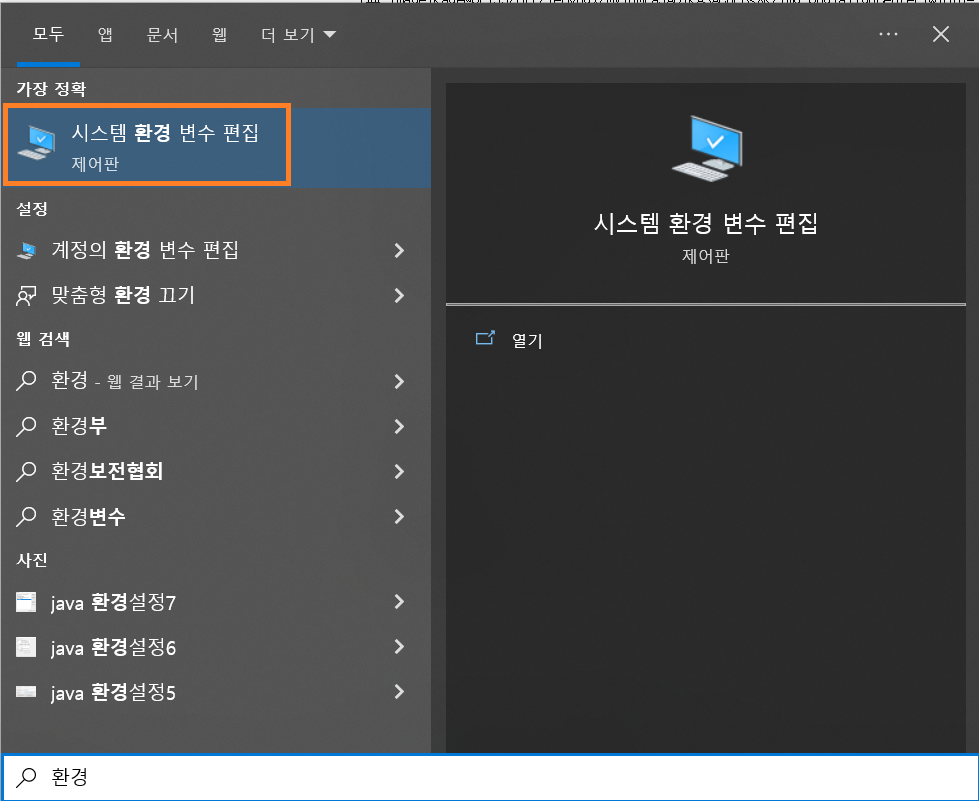
2) 고급 탭에서 '환경 변수'를 클릭한다.

3) 시스템 변수 - '새로 만들기' 클릭하여 JAVA 환경 변수를 등록한다
등록하는 변수의 이름과 변수값은 아래와 같다.
변수 이름 : JAVA_HOME
변수값 : 설치된 java 폴더 내에 bin 폴더가 있는 디렉터리 위치
(예: C:\Program Files\Java\jdk-11)

4) 시스템 변수 중 Path 선택하여 '편집'을 클릭한다.

'새로 만들기'를 클릭하여 %JAVA_HOME%\bin 입력 후 확인을 누른다.

▷ 자바(Java) 설치 확인
자바(Java)가 무사히 설치됐는지 확인해 보도록 하자.
1) windows 버튼 클릭 - 'cmd' 혹은 '명령'으로 검색하여 '명령 프롬프트'를 실행시킨다.
2) 명령 프롬프트에 javac -version 혹은 java -version을 입력하고 엔터를 누른다.
설치와 설정이 제대로 완료된 경우 아래와 같이 설치된 자바(Java) 버전이 출력된다.

만약 아래와 같은 문구가 출력 된다면 중간에 설치나 설정 과정이 잘못된 것이니 확인해 보도록 하자.

📝 참고
1) 참고한 포스팅
2) 참고한 책
- 이것이 자바다
- 나는 정말 자바를 공부한 적이 없어요
'프로그래밍 언어 > Java' 카테고리의 다른 글
| 자바(Java)의 형변환 (1) | 2023.12.05 |
|---|---|
| 자바(Java)의 자료형 (1) | 2023.10.26 |
| 자바(Java)의 변수 (0) | 2023.10.25 |
| 자바(Java) 주석 및 출력문 (0) | 2023.10.10 |